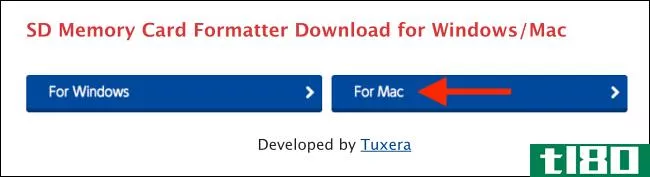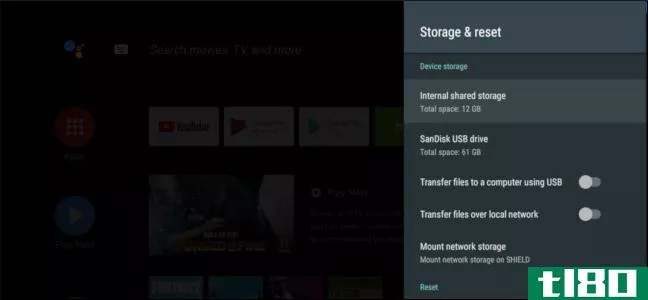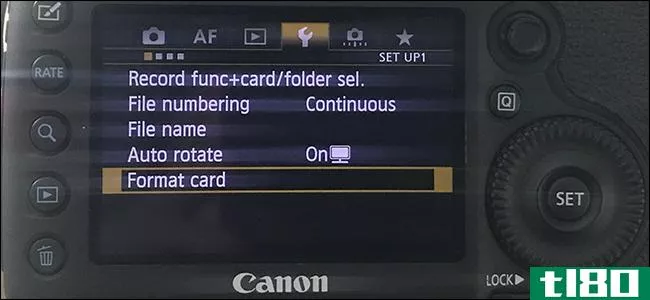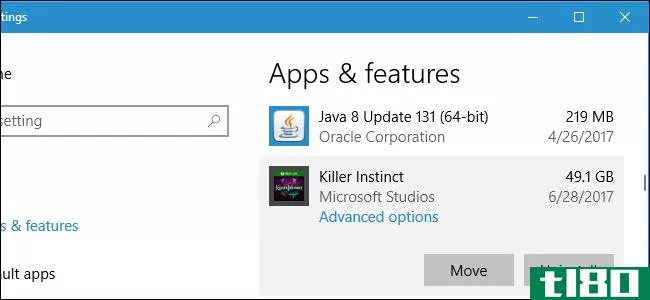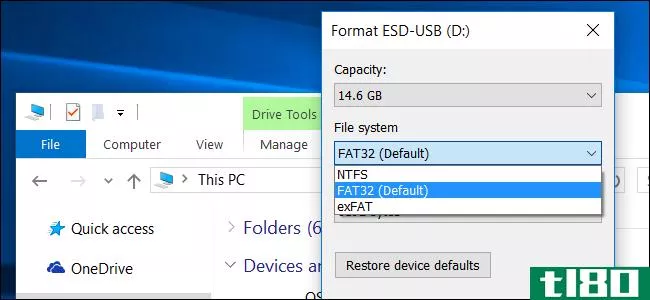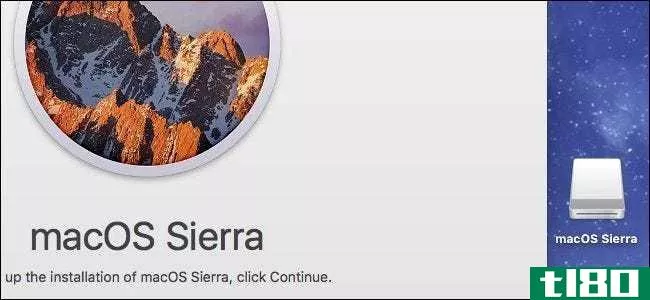如何“清洁”闪存驱动器、sd卡或内部驱动器以修复分区和容量问题

如果USB闪存驱动器、SD卡或其他驱动器工作不正常,“清洁”驱动器并删除其分区是一种可能的解决方案。这可以修复无法格式化的驱动器或显示错误容量的驱动器的问题。
相关:如何在不下载任何其他软件的情况下管理Windows上的分区
这个技巧还删除了普通工具无法删除的分区,比如Windows内置的图形磁盘管理磁盘分区工具。我们将在这里介绍的过程将从磁盘上完全擦除分区表,从而允许您重新设置它。
警告:此过程将完全清除您选择的整个磁盘,因此请确保首先备份任何重要文件。您还应该非常小心地指定正确的磁盘,否则可能会意外地擦除错误的磁盘。
第一步:以管理员身份启动命令提示符
首先,您需要以管理员身份启动一个命令提示符窗口。在Windows 10或8.1上,右键单击“开始”按钮(或按Windows键+X)并选择“命令提示符(Admin)”
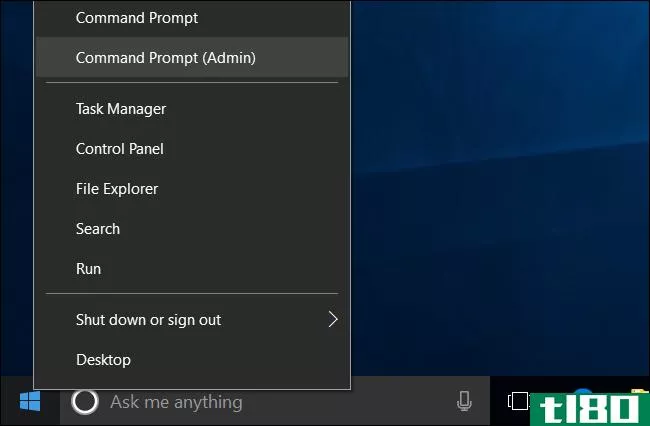
注意:如果您看到PowerShell而不是powerusers菜单上的命令提示符,那么这是Creators更新windows10时出现的一个切换。如果您愿意,可以很容易地切换回显示powerusers菜单上的命令提示符,也可以尝试一下PowerShell。您可以在PowerShell中执行命令提示符中可以执行的几乎所有操作,包括我们在本文中使用的命令以及许多其他有用的操作。
相关:如何将命令提示符放回Windows+xpowerusers菜单
在Windows 7上,打开“开始”菜单并搜索“cmd”。右键单击出现的“命令提示”快捷方式,然后选择“以管理员身份运行”
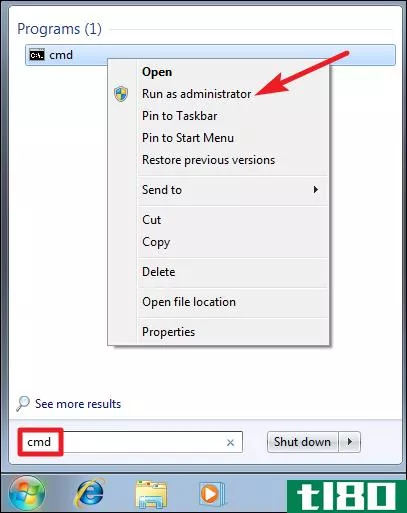
第二步:使用“diskpart”清理磁盘
我们将使用diskpart命令来清理磁盘。继续之前,请确保已连接USB闪存驱动器、SD卡或任何其他要清洁的驱动器。
要启动diskpart工具,请在命令提示符下键入以下命令,然后按Enter键:
diskpart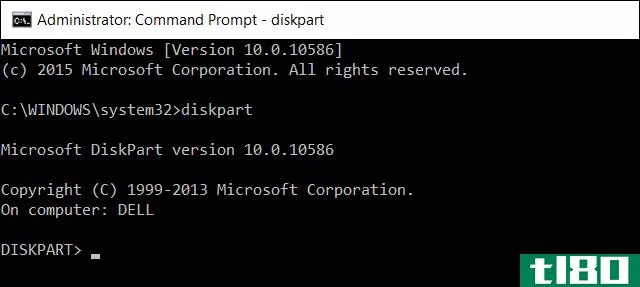
请注意,提示变为“DISKPART>”,表示您正在向该工具发出命令。
接下来,输入以下命令,然后按Enter键,让diskpart列出连接到计算机的磁盘:
list disk检查命令的输出以确定要清理的磁盘的编号。这里要小心!如果选择了错误的磁盘号,则会清理错误的磁盘,并可能丢失重要数据。
在下面的屏幕截图中,我们可以看到“磁盘0”的大小为238GB,“磁盘1”的大小为14GB。我们知道,我们的特殊USB驱动器是14 GB的大小。这说明磁盘1是连接到计算机的USB驱动器,磁盘0是计算机的内部系统驱动器。
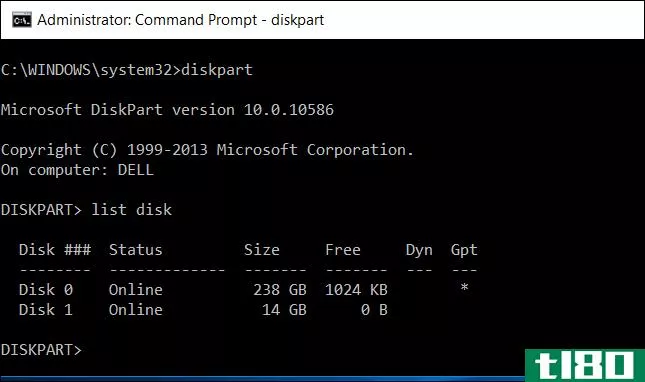
相关:如何在不下载任何其他软件的情况下管理Windows上的分区
如果在识别正确的磁盘号时遇到任何问题,也可以启动磁盘管理工具。它将显示磁盘编号以及Windows分配给它的字母,从而更容易识别特定的磁盘。
知道要选择的磁盘号后,键入以下命令,将#替换为上面标识的磁盘号。同样,请绝对确保您有正确的磁盘号。
select disk #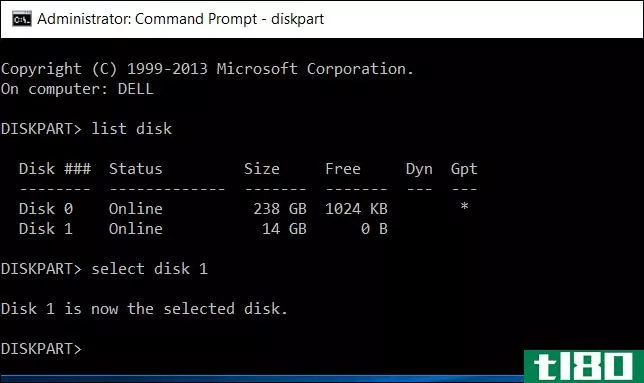
现在您已经选择了磁盘,您向diskpart工具发出的任何进一步命令都将在所选磁盘上执行。要完全擦除所选磁盘的分区表,请键入以下命令,然后按Enter键。请记住,此命令将完全擦除磁盘,因此请确保备份了任何重要文件。
clean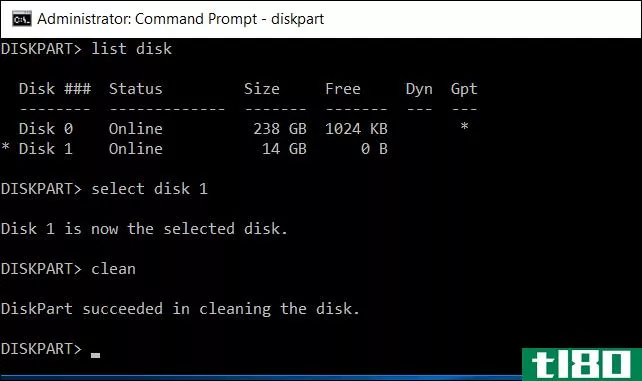
如果一切正常,您将看到一条消息,说明“DiskPart成功地清理了磁盘”。你现在完成了。关闭命令提示窗口以继续。
第三步:磁盘分区和格式化
现在,您应该可以像平常一样,使用Windows内置的图形磁盘管理工具来初始化、分区和格式化磁盘。您也可以使用diskpart命令来执行此操作,但是使用图形界面可能更容易。
要在Windows 10或8.1上启动磁盘管理,请右键单击“开始”按钮并选择“磁盘管理”。在Windows 7上,按Windows键+R,键入“磁盘管理.msc,然后按Enter键。
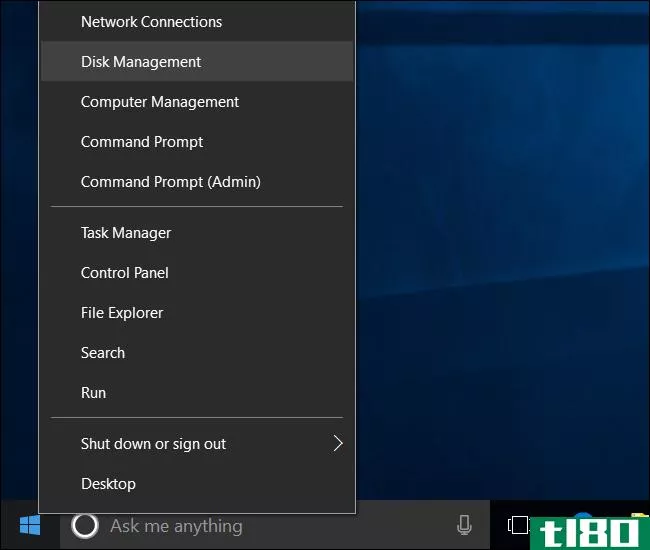
您将看到磁盘现在没有分区。右键单击未分配的空间并选择“新建简单卷”在磁盘上创建一个分区,并使用所需的文件系统对其进行格式化。默认情况下,Windows将创建一个跨整个驱动器的分区。
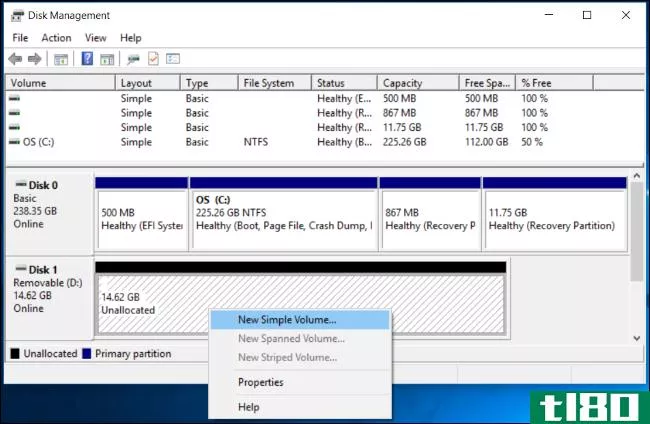
如果此方法不起作用,例如,如果您成功地清理了驱动器,但在尝试对其进行分区时,它似乎无**常工作,或者如果diskpart无法看到磁盘或正确清理它,则可能是驱动器物理损坏,不再正常工作。但是,用diskpart“清洗”驱动器是一种解决方案,它可以使原本看起来坏掉的驱动器恢复生机。
- 发表于 2021-04-07 16:25
- 阅读 ( 157 )
- 分类:互联网
你可能感兴趣的文章
如何格式化写保护usb pendrive
...一个问题。任何试图保存的操作都会显示一条消息,说明驱动器已“写保护”。怎么会这样? ...
- 发布于 2021-03-18 04:31
- 阅读 ( 221 )
如何在windows 10中修复错误代码0xc0000225
... 你需要一个至少8GB空间的闪存驱动器,或者一张DVD。请注意,创建Windows 10磁盘将擦除驱动器上的所有内容,因此建议使用空白闪存驱动器或DVD。 ...
- 发布于 2021-03-24 06:54
- 阅读 ( 505 )
如何增加树莓皮的储存量
...pberry Pi的USB存储选项非常简单。它可能是一个紧凑的拇指驱动器与闪存,或一个外部硬盘驱动器。然而,您可能更喜欢连接一些更快的东西,比如固态驱动器,尽管它们不太耐用。你可能甚至想连接一个USB DVD驱动器到你的树莓...
- 发布于 2021-03-25 04:24
- 阅读 ( 249 )
7修复了“windows无法完成格式化”错误
尝试格式化可移动驱动器时出现“Windows无法完成格式化”错误?你可能会觉得卡住了,因为这会给你留下一个无法使用的设备。 ...
- 发布于 2021-03-30 18:04
- 阅读 ( 250 )
如何在mac上快速格式化sd卡
...和格式化内部和外部存储。虽然它适用于固态硬盘和硬盘驱动器,但在格式化SD卡时有点奇怪。 相关:如何使用Mac的磁盘实用程序来分区、擦除、修复、还原和复制驱动器 谢天谢地,有一种更快更简单的方式格式化SD卡。SD协会...
- 发布于 2021-03-31 13:24
- 阅读 ( 177 )
我可以从android sd卡或格式化为内部存储的usb驱动器恢复数据吗?
...,你将无法找回卡上的任何数据。 为什么要将sd卡或u**驱动器格式化为内部存储? 如果将SD卡或USB驱动器格式化为内部存储器,则**的原始存储器和添加的存储器将合并到一个巨大的存储池中。这意味着通常不支持将数据保存...
- 发布于 2021-04-04 04:05
- 阅读 ( 443 )
如何为您的相机安全格式化sd卡
...个是无,两个是一” 相关:不要只是将照片移动到外部驱动器:这不是备份 我建议你将照片导入Lightroom,然后将它们备份到云存储提供商,比如Dropbox或Google照片。这样你的照片组织得很好,即使你的电脑或外置硬盘出了问题,...
- 发布于 2021-04-04 10:12
- 阅读 ( 173 )
什么是热插拔和冷插拔设备?
...d-swappable)。这就是它的含义。 相关:如何“清洁”闪存驱动器、SD卡或内部驱动器以修复分区和容量问题 最基本的,热插拔意味着你可以在不关闭电脑的情况下**或移除设备。USB驱动器可能是首先想到的,是的,它们是热交换...
- 发布于 2021-04-06 08:30
- 阅读 ( 267 )
如何在Windows10上安装(或移动)应用程序到其他驱动器
Windows10允许你在任何你喜欢的驱动器上安装应用程序。您还可以将以前安装的应用程序移动到新位置,而无需卸载和重新安装它们。 您可以将应用程序存储在内部或外部驱动器上。辅助内部硬盘驱动器或分区可以正常工作,但...
- 发布于 2021-04-07 11:44
- 阅读 ( 149 )
emmc与ssd:并非所有固态存储都相等
...闪存,但是… 闪速存储器通常NAND闪速存储器是在USB闪存驱动器和所有不同类型的SD卡,你可能会购买。USB闪存驱动器包含印刷电路板(PCB)上的闪存芯片,以及基本控制器和USB接口。SD卡在电路板上有一个闪存芯片,还有一个SD...
- 发布于 2021-04-07 15:25
- 阅读 ( 177 )